Khắc phục lỗi unidentified network trên win 10 không thể bỏ qua
Khi xảy ra lỗi Unidentified network sẽ dẫn đến tình trạng máy tính của bạn không kết nối được với Internet khiến bạn gặp nhiều khó khăn. Nhưng đừng lo lắng, Trend Công Nghệ chia sẻ đến bạn các phương pháp xử lý lỗi Unidentified network ngay trong bài viết dưới đây.
1. Nguyên nhân nào dẫn đến lỗi unidentified network
Cũng tương tự như tình trạng máy tính của bạn khi kết nối với wifi sẽ xuất hiện dấu chấm than vàng. Lỗi này trên win 10 sẽ hiển thị thông báo no internet access. Nói một cách dễ hiểu nguyên nhân do modem mà bạn đang sử dụng bị loạn IP dẫn đến lỗi Unidentified network. Do đó, nó không thể nào cung cấp IP cho các thiết bị sử dụng.
Để hạn chế tình trạng unidentified network xảy ra trên Windows 10 hay những vấn đề tương tự. Các bạn không nên bỏ qua những cách khắc phục đơn giản mà hiệu quả sau đây.

2. Cách sửa lỗi Unidentified network trên win 10
2.1. Tắt chế độ máy bay
Win 10 cho ra mắt chế độ máy bay là cài đặt mạng đặc biệt điều khiển việc nhận tín hiệu kết nối không dây. Trường hợp bạn mở chế độ máy bay sẽ không thể kết nối Internet dẫn đến thông báo no internet access. Để kết nối lại mạng bình thường bạn cần tắt chế độ máy bay trên máy tính của bạn, chi tiết như sau:
Bước 1: Tại màn hình máy tính bạn nhìn góc dưới cùng bên phải và nhấp vào biểu tượng giống như Máy bay hoặc biểu tượng sóng Wifi trên thanh tác vụ
Bước 2: Để tắt chế độ máy bay bạn click chuột vào biểu tượng Flight Mode là hoàn thành.
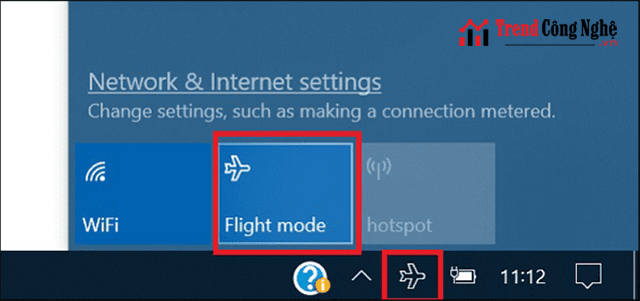
2.2. Điều chỉnh cài đặt driver mạng phù hợp
Nếu tắt chế độ máy bay vẫn chưa giúp máy tính kết nối lại với Internet bạn có thể cài đặt Driver mạng phù hợp với máy tính
Bước 1: Trên một máy tính khác bạn tìm kiếm trang chủ của hãng máy tính đang gặp sự cố kết nối mạng. Tiếp theo bạn tải driver mạng về để copy sang máy tính đang bị lỗi Unidentified Network.
Bước 2: Bạn truy cập Device Manager => gỡ Network Adapter hiện có ra. Cuối cùng, khởi động lại máy và cài đặt lại driver bạn vừa copy vào tương tự như cách gỡ ra.
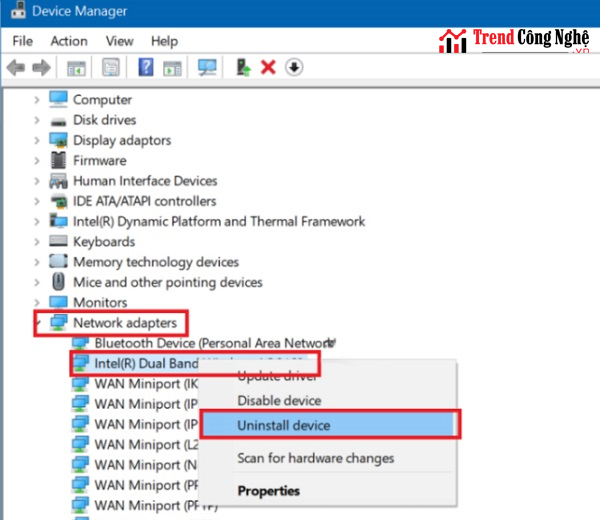
2.3. Vô hiệu hoá các kết nối mạng xung đột
Khi máy tính của bạn cài đặt các chương trình hoặc phần mềm liên quan đến Internet như: trình quản lý không dây hoặc kết nối VPN gây ảnh hưởng đến card mạng dẫn đến Unidentified Network không thể truy cập mạng.
Bước 1: Nhấp chuột phải vào biểu tượng wifi => chọn Open Network and Sharing Center => Chọn Change Adapter Settings.
Bước 2: Tiếp theo, nhấp chuột phải vào Ethernet hoặc Local Area Connection => chọn Properties.
Bước 3: Chọn tab Network để hiển thị ra các kết nối => Uninstall để vô hiệu hóa các mục xung đột
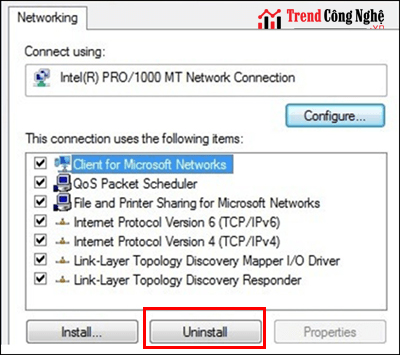
2.4. Thiết lập trình tự động sửa lỗi unidentified network
Bạn có thể thử qua phương pháp thiết lập windows tự động sửa lỗi, cụ thể như sau:
Bước 1: Trên Menu Start => chọn mục Command Prompt => tiếp tục chọn mục Run as adminitrator .
Bước 2: Khi giao diện xuất hiện hộp thoại => bạn nhập vào lệnh “netsh winsock reset” => nhấn Enter.
Bước 3: Kế tiếp, bạn tiếp tục nhập vào lệnh “netsh int ip reset” => nhấn Enter.
Bước 4: Lại nhập vào lệnh “ipconfig /flushdns” => chọn Enter. Làm vậy bạn sẽ hoàn thành việc xóa hết các dữ liệu trong DNS.
Bước 5: Khi bạn đã kết thúc thao tác sửa lỗi, màn hình máy tính sẽ hiển thị thông báo như sau:”Successfully flushed the DNS Resolver Cache“.
Bạn khởi động lại máy để hoàn tất việc cài đặt và sử dụng
2.5. Vô hiệu hóa Antivirus tạm thời
Đôi khi, Trong quá trình sử dụng bạn có cài đặt chương trình Antivirus, đây có thể là nguyên nhân gây ra lỗi Unidentified Network trên Windows 10. Để xác minh đây không phải là nguyên nhân bạn kiểm tra bằng cách tắt phần mềm diệt vi-rút của mình một lúc để bạn xem lỗi có được cải thiện không.
3. Lời kết
Trên đây là các cách xử lý lỗi unidentified network trên win 10 mà Trend Công Nghệ chia sẻ đến bạn. Hy vọng thông tin chúng tôi mang lại có thể giúp bạn khắc phục được lỗi máy tính không kết nối mạng. Chúc bạn thành công!















![Toni Kroos là ai? [ sự thật về tiểu sử đầy đủ Toni Kroos ]](https://evbn.org/wp-content/uploads/New-Project-6635-1671934592.jpg)


